Menghubungkan Router dengan Switch dengan IP Class yang berbeda
1. Buka program "Cisco Packet Tracer".
2. Pilih menu "Router" untuk memilih router yang akan digunakan, seperti gambar dibawah ini.
3. Pilih router dan masukkan 1 buah router kedalam sheet yang telah disediakan seperti gambar dibawah ini.
4. Pilih menu "Switch" untuk memilih switch yang akan digunakan, seperti gambar dibawah ini.
5. Pilih switch dan masukkan 2 buah switch kedalam sheet yang telah disediakan seperti gambar dibawah ini.
6. Pilih menu "Connector" untuk memilih kabel yang akan digunakan, seperti gambar dibawah ini.
7. Pilih kabel yang bergambar petir lalu sambungkan router dengan kedua switch tersebuh, seperti gambar dibawah ini.
8. Klik 2x router untuk mensetting. pilih menu "Config" lalu pilih menu "FastEnthernet0/0".
9. Lalu klik "On" pada Port Status dan masukkan IP Address class C "192.168.1.1" lalu klik tombol tab pada keyboard untuk menentukkan Subnet Mask.10. Lakukan hal yang sama pada "FastEthernet0/1"
11. Klik "On" pada port status dan masukkan IP Address class A yaitu "10.0.0.1" lalu klik tombol tab pada keyboard untuk menentukan Subnet Mask.
12. Setelah disetting maka penghubung router dengan switch akan berubah warna menjadi hijau yang berarti telah tersambungkan, seperti gambar dibawah ini.
13. Setelah terhubung. Lalu pilih menu "End Devices" untuk memilih perangkat yang akan dihubungkan, seperti gambar dibawah ini.
14. Pilih computer dan laptop, lalu masukkan 2 buah computer dan 2 buah laptop (sesuai dengan keinginan) untuk disambungkan ke switch, seperti gambar dibawah ini.
15. Lalu hubungkan computer dengan laptop ke switch dengan kabel yang digunakan untuk menghubungkan router dengan switch.
16. Setelah dihubungkan klik 2x pada computer/laptop yang akan disetting. Lalu pilih menu "Desktop" lalu klik menu "IP Configuration".
17. Lalu setting IP Address "192.168.1.2" lalu klik tombol tab pada keyboard untuk menentukan Subnet Mask dan masukkan IP Address Switch class C pada Default Gateway. lakukan pada perangkat yang lain.
(Ingat! 1 IP Address hanya digunakan untuk 1 perangkat saja)
18. Setting computer dengan IP yang berbeda dengan perangkat yang telah disetting sebelumnya seperti gambar dibawah ini.
19. Lakukan hal yang sama pada saat mensetting IP Address class C. Setting dengan IP Address "10.0.0.2" lalu klik tombol tab pada keyboard untuk menentukan Subnet Mask dan masukkan IP Address Switch class A pada Default Gateway. Lakukan pada perangkat yang lain.
20. Untuk menguji apakah Computer class C akan tersambung dengan computer class A maka kita akan menyeting dengan menggunakan "Command Prompt".
21. Masukkan "ping 10.0.0.1" jika balasan seperti gambar dibawah ini berarti computer tidak terhubung.
22. Jika balasanna seperti gambar dibawah ini berarti computer telah terhubung.
22. Untuk mengujinya lagi. kirim pesan dengan mengklik icon message pada kanan sheet.
23. Jika pada bagian bawah kanan sheet ada pesan success maka pesan berhasil dikirim, seperti gambar dibawah ini.
24. Selesai
Sekian tutorial menghubungkan router dengan switch dengan IP class yang berbeda. Maaf jika ada kesalahan. Jika tidak dimengerti bisa tulis dikomentar, Insya Allah saya akan menjawab dengan cepat. Thanks for Attention.... =)











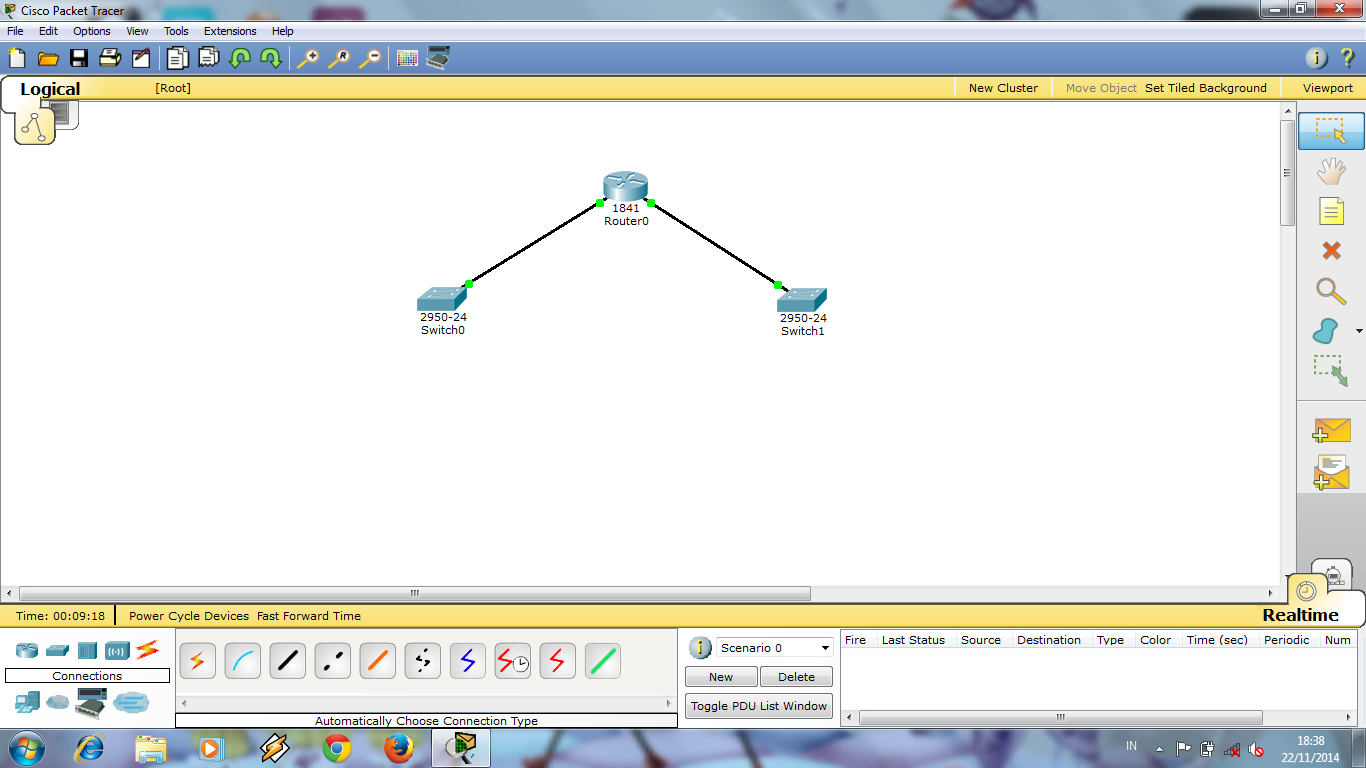












No comments:
Post a Comment